Esta practica tiene como objetivo guiar en la creación de una red que utiliza autenticación mediante FreeRADIUS para clientes residenciales. El laboratorio cubre los aspectos fundamentales de la configuración de una red basada en PPPoE (Point-to-Point Protocol over Ethernet) y la integración de un servidor RADIUS para gestionar la autenticación de usuarios. La práctica incluye los siguientes pasos:
- Creación de la Red WAN (Salida a Internet): Configuración de la red externa que proporcionará acceso a internet para los clientes.
- Configuración de la Red LAN para el Servidor FreeRADIUS: Establecimiento de la red interna que alojarÃ* el servidor FreeRADIUS, responsable de autenticar a los usuarios.
- Creación del Servidor PPPoE con RADIUS: Implementación del servidor PPPoE que permitirá a los usuarios conectarse y autenticarse mediante el servidor RADIUS.
- Configuración del RADIUS en el Router Cisco: Configuración del router Cisco para que se comunique correctamente con el servidor RADIUS. Esto incluye los ajustes necesarios en el router para autenticar y autorizar a los usuarios utilizando FreeRADIUS, asegurando la conexión entre ambos.
Se adjunta un diagrama de lo que va en este laboratorio.
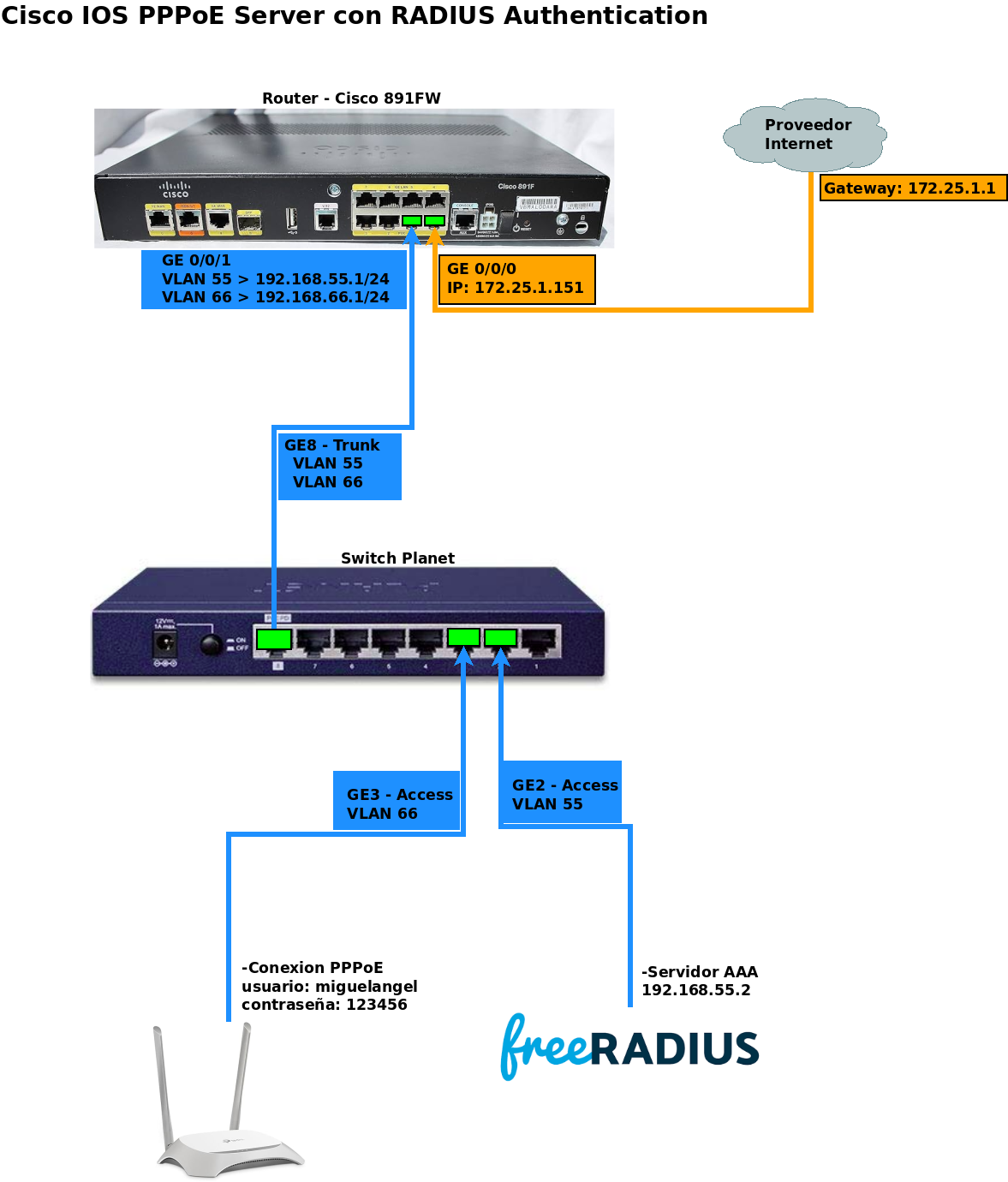
1- Creación de la Red WAN (Salida a Internet)Configuración de VLAN y asignación de la VLAN a un puerto en modo de acceso.
1.1 - Crear VLAN - Crear una VLAN en el switch o router mediante el comando vlan <ID>
vlan 11
exit
1.2- Configuración Interface - Asignar una dirección IP a la interfaz VLAN, habilitar NAT
interface Vlan11
description WAN
ip address 172.25.1.151 255.255.255.0
ip nat outside
ip virtual-reassembly in
exit
1.3- Asignación de la VLAN a un puerto en modo acceso: Configurar interfaz fÃ*sica GE0 (como GigabitEthernet0) en modo acceso (switchport access) y asociar a la VLAN recién creada. Este puerto estará en modo "access" porque conectará un solo dispositivo a esa VLAN (en este caso, la conexión WAN).
interface GigabitEthernet0
description WAN
switchport access vlan 11
no ip address
spanning-tree portfast
exit
1.4-Configuración de NAT y Ruta Predeterminada:
ip nat inside source list 50 interface Vlan11 overload
ip route 0.0.0.0 0.0.0.0 172.25.1.1
1.5-Configurar Lista de Acceso:
Definir las redes que se traducirán, en este caso la red de freeradius y de los clientes pppoe
access-list 50 permit 192.168.55.0 0.0.0.255
access-list 50 permit 192.168.66.0 0.0.0.255
Configuración del Puerto GigabitEthernet1 para VLAN 55 y VLAN 66
Para permitir que las VLAN 55 (FreeRADIUS) y VLAN 66 (PPPoE) puedan salir a través del puerto GigabitEthernet1, configuramos el puerto en modo trunk. Esto permitirá que ambas VLANs se transporten a través de este enlace.
interface GigabitEthernet1
switchport mode trunk
no ip address
spanning-tree portfast
exit
2- Creación de la Red del Servidor FreeRADIUS
2.1- Crear la VLAN 55: Definimos la VLAN 55, que será la red donde estará el servidor FreeRADIUS.
vlan 55
exit
2.2- Configurar la Interfaz VLAN 55: Asignamos una dirección IP a la interfaz VLAN 55. Esta IP debe estar en la misma subred que el servidor FreeRADIUS.
interface Vlan55
description Server FreeRADIUS
ip address 192.168.55.1 255.255.255.0
ip nat inside
ip virtual-reassembly in
exit
3- Creación de la Red PPPoE Server para Clientes Finales Residenciales
3.1-Crear VLAN 66: Definimos la VLAN 66 que se utilizará para los clientes PPPoE.
vlan 66
exit
3.2-Crear el Grupo PPPoE: Configuramos el grupo PPPoE que será usado para los clientes finales.
bba-group pppoe clientes virtual-template 1
exit
3.3 Crear el Pool de Direcciones IP para Clientes: Definimos el rango de direcciones IP que se asignarán dinámicamente a los clientes PPPoE.
ip local pool localpool 192.168.66.1 255.255.255.0
3.4-Configurar la Interfaz VLAN 66: Asignamos una dirección IP a la interfaz VLAN 66, habilitamos NAT y activamos PPPoE en el grupo de clientes.
interface Vlan66
ip address 192.168.66.1 255.255.255.0
ip nat inside
ip virtual-reassembly in
pppoe enable group clientes
exit
3.5-Configurar la Interfaz Virtual-Template 1: Configuramos la interfaz virtual para los clientes PPPoE, incluyendo autenticación y asignación de direcciones IP desde el pool.
interface Virtual-Template1
mtu 1492
ip unnumbered Vlan66
ip nat inside
ip virtual-reassembly in
peer default ip address pool localpool
ppp authentication pap chap ms-chap ms-chap-v2 callin
ppp ipcp dns 8.8.8.8 8.8.4.4
exit


 Gracias:
Gracias:  Me agrada:
Me agrada:  Me desagrada:
Me desagrada: 



 Citar
Citar